python PySimpleGUIでTabとTabGroupのタブを利用する
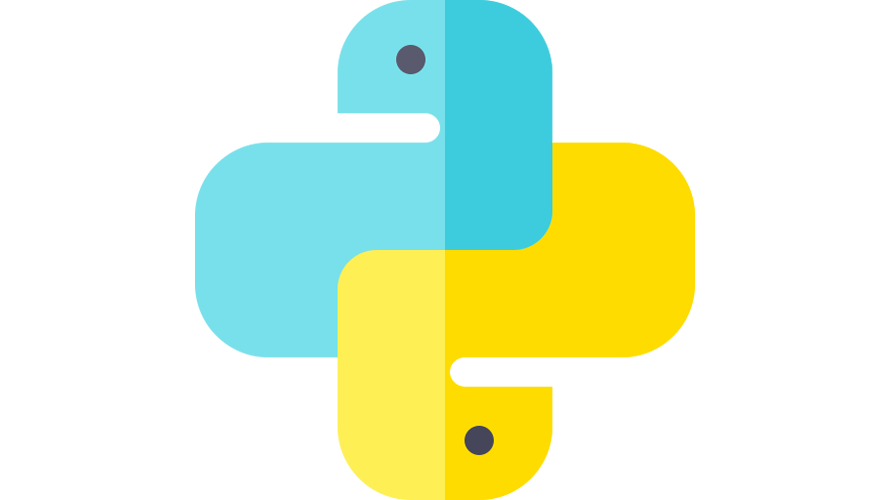
pythonで、ライブラリPySimpleGUIを使用して、TabとTabGroupでタブを利用するサンプルコードを記述してます。pythonのバージョンは3.8.5を使用してます。
環境
- OS windows10 pro 64bit
- python 3.8.5
PySimpleGUIインストール
PySimpleGUIをインストールされていない方は、pipでインストールしておきます。
PySimpleGUI
<出力結果>
Collecting PySimpleGUI
Downloading PySimpleGUI-4.41.2-py3-none-any.whl (348 kB)
|████████████████████████████████| 348 kB 1.3 MB/s
Installing collected packages: PySimpleGUI
Successfully installed PySimpleGUI-4.41.2TabとTabGroupを設定
TabとTabGroupを設定するには、tabを生成してからtabGroupに設定します。
import PySimpleGUI as sg
# Tab( タイトル, レイアウト)
t1 = sg.Tab('backpack' ,[[sg.Image(filename='backpack.png')]])
t2 = sg.Tab('alarm-clock' ,[[sg.Image(filename='alarm-clock.png')]])
t3 = sg.Tab('pencil-case.png' ,[[sg.Image(filename='pencil-case.png')]])
# TabGroup に tabを設定
layout=[[sg.TabGroup ([[t1 ,t2,t3 ]])]]以下は、TabとTabGroupを使用してタブを表示するサンプルコードとなります。
import PySimpleGUI as sg
# ウィンドウのテーマ
sg.theme('SandyBeach')
# Tab( タイトル, レイアウト)
t1 = sg.Tab('backpack' ,[[sg.Image(filename='backpack.png')]])
t2 = sg.Tab('alarm-clock' ,[[sg.Image(filename='alarm-clock.png')]])
t3 = sg.Tab('pencil-case.png' ,[[sg.Image(filename='pencil-case.png')]])
# ウィンドウのレイアウト
layout=[[sg.TabGroup ([[t1 ,t2,t3 ]])]]
# ウィンドウオブジェクトの作成
window = sg.Window('title', layout, size=(500, 500))
# イベントのループ
while True:
# イベントの読み込み
event, values = window.read()
# ウィンドウの×ボタンクリックで終了
if event == sg.WIN_CLOSED:
break
# ウィンドウ終了処理
window.close()実行結果

-
前の記事
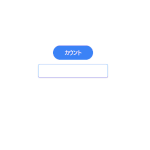
javascript onkeypressで文字キーが押されたイベントを取得する 2021.05.21
-
次の記事
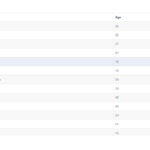
React.js ライブラリ「@inovua/reactdatagrid-community」を使ってデータグリッドを表示する 2021.05.21







コメントを書く